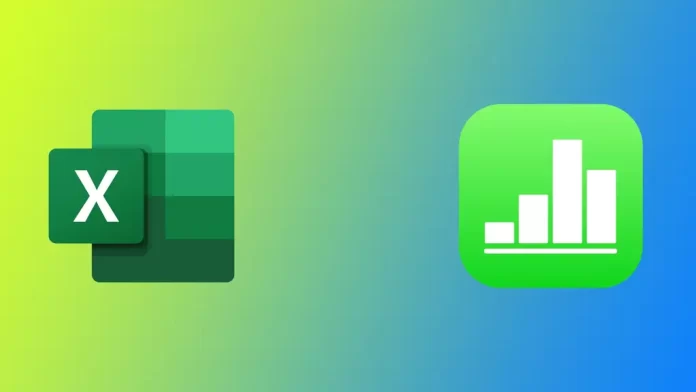Apple Numbersは、Apple Inc.が開発した表計算ソフトです。Appleのデバイスでスプレッドシートを作成するための強力なツールである。しかし、Microsoft Excelは、特にビジネスにおいて、いまだに最も広く使われている表計算ソフトウェアです。NumbersのファイルをExcelを使っている人と共有する必要がある場合、変換する必要があります。実は、Appleはこの機能をとてもシンプルでわかりやすくしています。
MacでApple Numbersの表をMicrosoft Excelに変換する方法は?
ほとんどのユーザーは、コンピュータを使って表で作業することを好みます。だから、Apple NumbersがMacで特に人気があるのも不思議ではありません。Apple Numbersの表をMacでMicrosoft Excelに変換するのは、ほんの数ステップでできます。以下はその詳細です:
- 変換したいNumbersのファイルを開きます。
- 上部メニューバーの「ファイル」をクリックします。
- ドロップダウンメニューから「Export To」を選択します。

- 使用可能なファイル形式の一覧から「Excel」を選択します。

- すべての表を1つのSheetにまとめてエクスポートするか、各表を1つのSheetにまとめてエクスポートするかを選択します。
- “保存 “をクリックします。

- エクスポートしたファイルの保存先を選択し、名前を付ける。
NumbersファイルはExcelファイルに変換され、指定した場所に保存されます。このファイルは、Microsoft Excelで開いたり、他のデバイスに送信したりすることができます。また、このファイルはApple Numbersで再び開くことができます。
iPhoneやiPadでApple Numbersの表をMicrosoft Excelに変換する方法は?
iOSとiPadOSは非常によく似たオペレーティングシステムで、ほとんどのアプリはどちらのプラットフォームでも同じです。つまり、NumbersファイルをExcelに変換することは、iPhoneとiPadで基本的に同じである。これを行うには、以下のものが必要です:
- 変換したいNumbersのファイルを開きます。
- 右上の「…」アイコンをタップします。
- “エクスポート “をタップします。

- “Excel “をタップします。
- 次に、好みのメッセンジャーに共有するか、「ファイルに保存」をタップして端末に保存することができます。

ExcelはNumbersで利用できる高度な機能や書式をサポートしていない場合があるので、ファイルをエクスポートする前に互換性の問題がないか確認することが重要です。例えば、Numbersの一部のチャートタイプはExcelでサポートされていない場合があるので、エクスポートする前にそれらのチャートを別のフォーマットに変換する必要があるかもしれません。
iCloudを使ってApple Numbersの表をMicrosoft Excelに変換する方法
今すぐMacやiPhoneにアクセスできない場合や、Apple Numbersアプリを持っていない場合は、iCloudを使用してExcel用のスプレッドシートのコピーをダウンロードすることができます。NumbersファイルをiCloudにアップロードしたら、iCloudを使用してExcel形式に変換できます。これを行うには、次の手順に従います:
- ウェブブラウザを開き、iCloud.comにアクセスします。
- Apple IDとパスワードでログインします。
- Numbers」アイコンをクリックし、「Numbers」アプリを起動します。
- 変換したいファイルをクリックします。
- 画面右上の「…」アイコンをクリックします。
- コピーをダウンロードする」をクリックします。

- Excel」形式を選択します。

- Excelファイルは、お客様のダウンロードフォルダにダウンロードされます。
この方法は、Appleデバイスと、Apple Numbersのファイルをダウンロードできるブラウザとファイルシステムにアクセスできるその他のデバイスの両方から使用できることに注意してください。
Excelに書き出すと、どのような問題が現れる可能性がありますか?
Apple NumbersのテーブルをMicrosoft Excel形式にエクスポートするのは簡単ですが、変換中にいくつかの問題が発生することがあります。ここでは、Excelにエクスポートする際に遭遇する可能性のある最も一般的な問題のいくつかと、それらを回避または解決するためのヒントを紹介します。
互換性の問題
ExcelとNumbersはファイル形式が異なるため、一部の機能や書式オプションは2つのプログラム間で互換性がない場合があります。例えば、Numbersの一部のチャートタイプはExcelでサポートされていない場合があるので、エクスポートする前にそれらのチャートを別のフォーマットに変換する必要がある場合があります。同様に、マクロやアドインなど、一部のExcelの機能はNumbersで動作しない場合があります。互換性の問題を避けるには、変換したファイルをテストして、すべてが期待通りに見え、機能することを確認することが重要です。エラーやデータの欠落がないかを確認します。
フォーミュラエラー
Numbersのテーブルに数式が含まれている場合、Excelで正しく動作するように調整する必要がある場合があります。これは、2つのプログラム間で数式の構文が異なる場合があるためです。例えば、ExcelはNumbersと異なる演算順序を使用します。その結果、Excelにエクスポートしたときに、一部の数式が正しくない結果を出すことがあります。計算式のエラーを避けるには、変換後のファイルをテストし、すべての計算式が保存され、正しく動作することを確認することが重要です。
欠落データ
エクスポートプロセス中にデータが欠落したり、失われたりすることがあります。これは、Numbers ファイルにサポートされていない機能、フォーマットオプションが含まれている場合、または変換処理に問題がある場合に発生する可能性があります。データの欠落を防ぐには、変換後のファイルをテストし、元のNumbersファイルと比較して、すべてのデータが存在することを確認します。
フォーマットに関する問題
ExcelとNumbersでは、デフォルトの書式設定オプションが異なるため、エクスポートされたファイルは元のファイルとは異なって見えることがあります。例えば、フォントスタイルや色が異なったり、レイアウトが若干変更されたりすることがあります。書式の問題を避けるためには、変換されたファイルを確認し、書式に必要な調整を行うことが重要です。
これらの潜在的な問題を認識し、この記事のヒントに従うことで、Excelへのエクスポート時に発生し得る問題のほとんどを回避または解決することができます。変換されたファイルは必ずテストし、すべてのデータと書式が保持されていることを確認するため、慎重に確認してください。